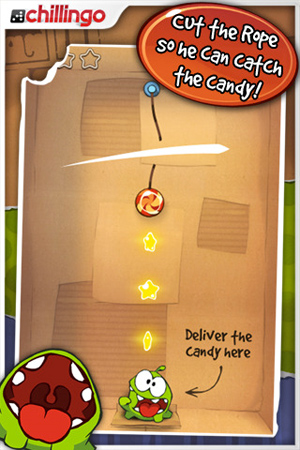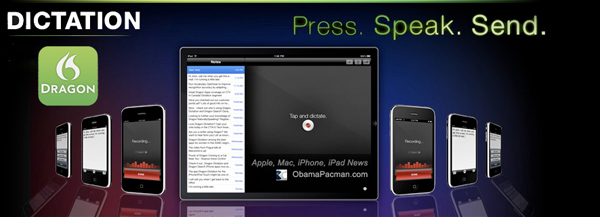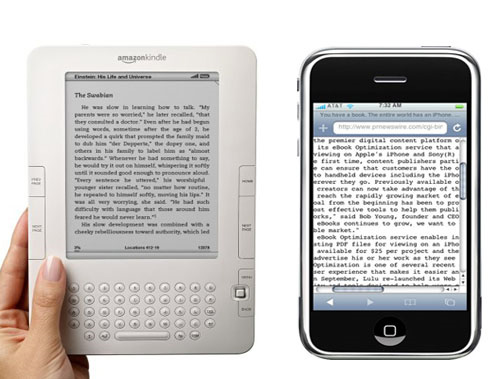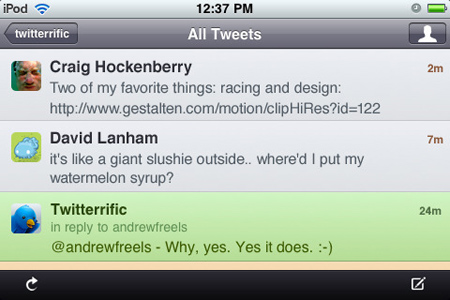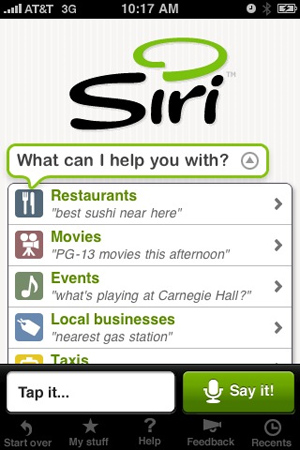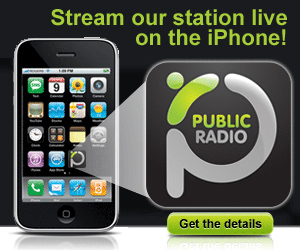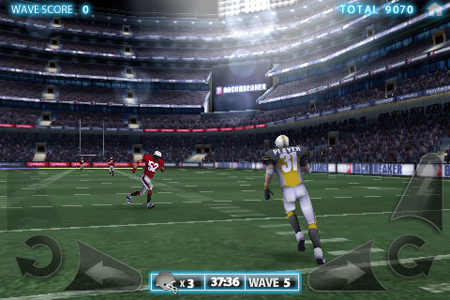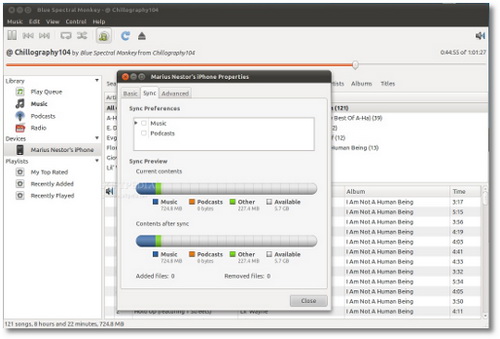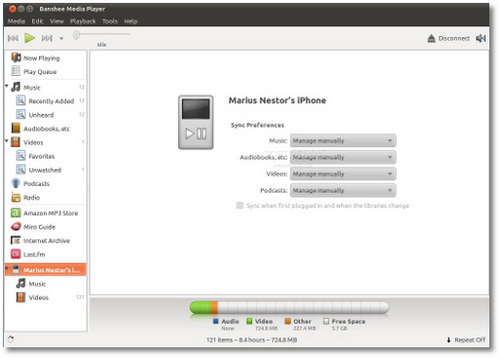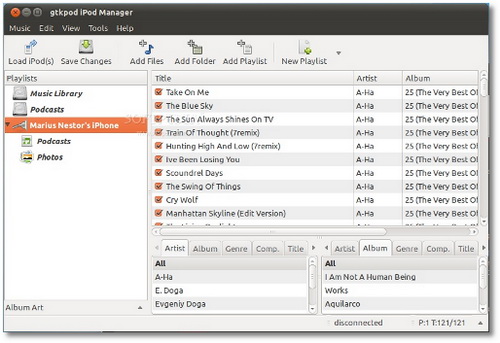1. Angry Birds với mức giá 0,99$:
Được sản xuất và phát triển bởi Chillingo, công ty phần mềm này đã chính thức đạt được mốc 1 triệu bản của trò chơi Angry Birds dành cho iPhone, bỏ xa so với “người anh em” iPad và vươn lên vị trí đầu tiên. Trò chơi rất vui nhộn, lôi cuốn và hấp dẫn, với kịch bản các chú chim Angry Birds phải chiến đấu chống lại những chú lợn khác, chuyên đi trộm trứng của chúng.
2. Fruit Ninja với giá 0,99$:
Trò chơi này cũng được phát triển dành cho cả 2 mẫu
sản phẩm iPhone và iPad của Apple, là sản phẩm của Halfbrick Studios. Bản cập nhật mới nhất được phát hành vào ngày 03/11 vừa rồi đánh dấu con số 2 triệu bản, với chế độ hỗ trợ nhiều người chơi (multi-player). Được người sử dụng đánh giá cao nhất trong số các trò chơi trả phí dành cho iPhone của các quốc gia Norway, Russia, Czech Republic và Germany, chỉ xếp thứ 2 sau trò Angrybirds trong thị trường Mỹ.
3. Cut the Rope giá 0,99$:
Là 1 sản phẩm khác của hãng Chillingo, Cut the Rope có các phiên bản khác nhau dành cho iPhone và iPad. Trò chơi khá thú vị và lôi cuốn, người chơi sẽ nhận được 1 chiếc hộp bí mật, và 1 sinh vật bí ẩn bên trong đó. Điểm đặc biệt là sinh vật này rất thích ăn nến, người chơi sẽ phải vất vả cho nó ăn liên tục, vì nó gần như không có điểm dừng.
4. Dragon Dictation miễn phí:
Là sản phẩm của hãng phần mềm Dragon và được đánh giá là 1 trong những ứng dụng miễn phí hay nhất dành cho iPhone 4. Rất đơn giản, đây là ứng dụng có khả năng nhận dạng và phân tích giọng nói của người sử dụng, tất cả những gì bạn cần làm là kích hoạt ứng dụng và bắt đầu nói, khi kết thúc, tất cả những gì bạn vừa nói sẽ được “chuyển” thành email hoặc văn bản dạng text. Nếu bạn sử dụng iPhone, đây chắc chắn là 1 ứng dụng không thể thiếu.
5. Kindle for iPhone miễn phí:
Đây là sản phẩm của Amazon phát triển dành cho 2 mẫu thiết bị của Apple là iPad và iPhone, ứng dụng mang đến cho người sử dụng những khái niệm và ý tưởng vô cùng độc đáo. Khi cài đặt và sử dụng, bạn có thể truy cập tới hơn 725.000 cuốn sách điện tử có sẵn trên Kindle Store, một kho tàng kiến thức rộng mở, đa dạng và hoàn toàn miễn phí.
6. Twitterrific for Twitter miễn phí sử dụng, 4,99$ nếu nâng cấp thành Premium:
Ứng dụng này cũng được phát triển dành cho iPhone và iPad. Là nền tảng cơ bản của ứng dụng Twitter đối với người sử dụng, giao diện vô cùng đơn giản, trực quan, dễ sử dụng. Hãy bắt đầu làm quen và sử dụng Twitterrific với những thao tác đơn giản, sau khi làm quen, bạn sẽ không muốn chuyển sang ứng dụng khác nữa.
7. The Karate Kid miễn phí:
Đặt tên cùng với bộ phim khá thành công - The Karate Kid, được thiết kế và phát triển bởi hãng Sony Pictures dành cho iPhone và iPad. Người sử dụng phải cố gắng giữ thăng bằng và thế võ karate của nhân vật. Các nhà phát triển đã đưa người dùng vào 1 thế giới võ thuật vô cùng hấp dẫn, sinh động nhưng cũng không kém phần thú vị, vì yêu cầu thật khéo léo và kiên nhẫn.
8
. Siri Assistant miễn phí:
1 chương trình không thể thiếu dành cho người sử dụng iPhone là Siri Assistant – ứng dụng miễn phí của hãng phần mềm Siri. Rất đơn giản, tất cả những gì bạn cần làm là khởi động ứng dụng, nói to và rõ yêu cầu bằng tiếng Anh, ví dụ như: How to make Khiladi Sizzler? - Làm món Khiladi Sizzler như thế nào? Sau khi thu thập dữ liệu, Siri Assistant sẽ hiển thị các công thức, nguyên liệu cần thiết để chế biến món ăn bạn yêu cầu.
9. Public Radio Player miễn phí:
Ứng dụng miễn phí nhưng vô cùng tuyệt vời này sẽ “biến” chiếc iPhone của bạn thành đài Radio. Với chương trình này, bạn có thể thưởng thức những chương trình radio ưa thích ở bất cứ nơi đâu, chỉ với vài thao tác đơn giản. Phiên bản mới nhất đã được cải tiến và tích hợp thêm khả năng bắt đầu hoặc dừng phát sóng, đặt lịch và có thể thay thế 1 chiếc đồng hồ báo thức khi bạn cần đến.
10. Backbreaker Football với mức giá 0,99$:
Trò chơi Backbreaker Football với giao diện đồ họa vô cùng đẹp mắt, cách chơi dựa vào môn thể thao bóng bầu dục phổ biến và thịnh hành tại Mỹ. Các bối cảnh và cử động của nhân vật được “trau chuốt” cẩn thận đến từng chi tiết, rất mượt mà và sống động. Phiên bản mới nhất 1.6 đã khắc phục lỗi đối với những người dùng mạng 3G, và cũng chính thức đạt mức 3 triệu lượt download.